关于如何调整 VS Code 以提高效率的实用指南
1).害怕 Windows:如果你还在使用 Windows,那么在某个晴朗的日子里,你可能会遇到蓝屏,可能无法再看到你熟悉的 Windows 系统和数据。所以,为了迎接那个晴朗的日子,请将所有设置、扩展程序和主题同步到你的帐户中。
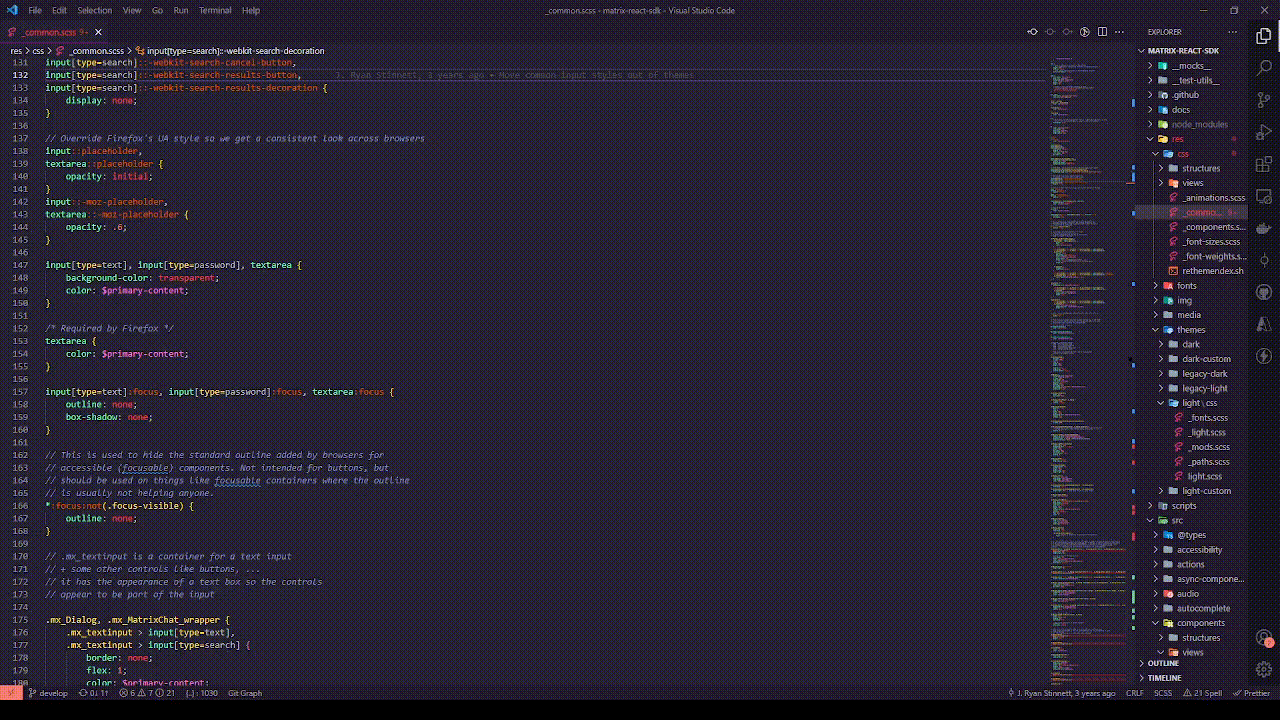
2).告别默认主题:默认主题还不错,但主题本身还可以更好。最常见的是Night Owl,但我个人使用SynthWave '84。要获取主题,您需要从扩展程序中下载各个主题,然后使用ctrl + shift + p打开命令面板,从中选择已下载的主题。
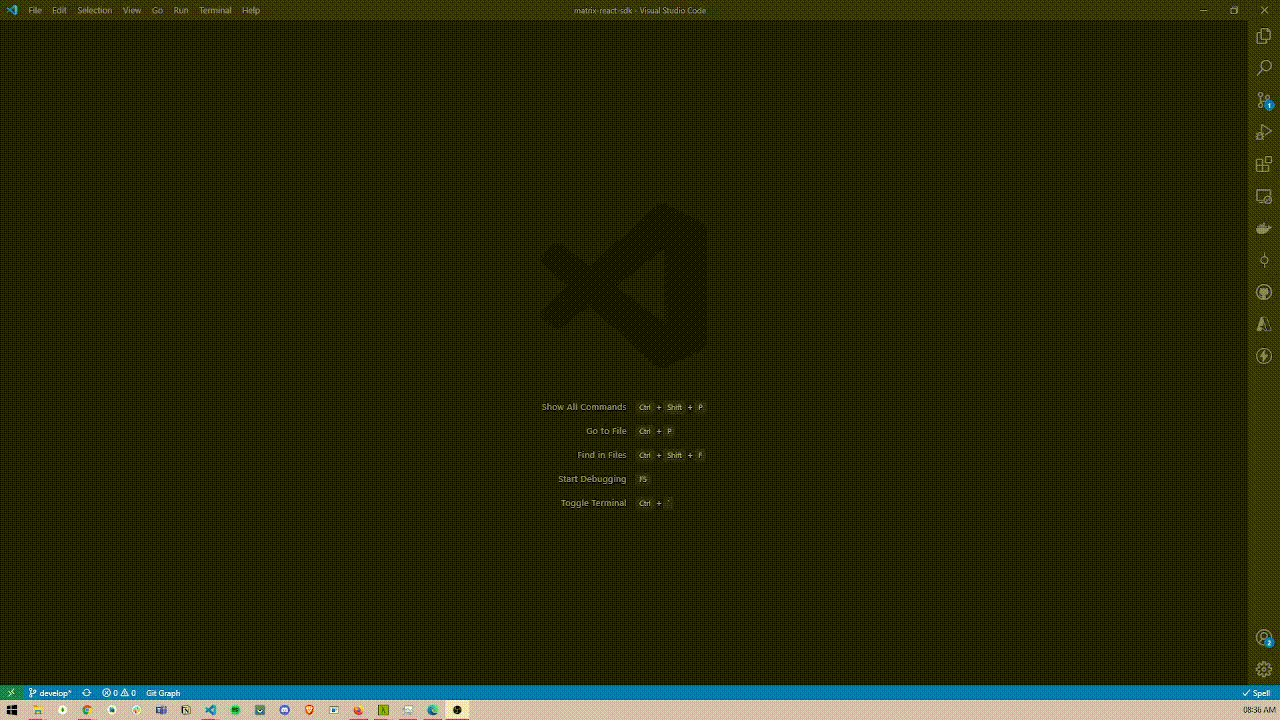
3).了解 VS Code:我经常需要搜索“VS Code 快捷键来显示/隐藏左侧窗格”。重点在于,我们只需要了解一下不同窗格的名称即可。
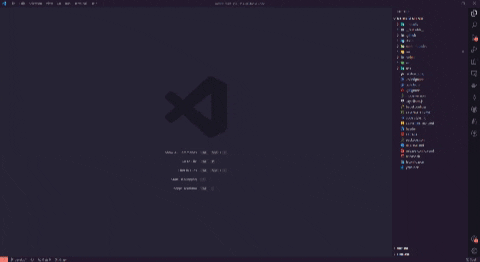
4).集中精力:将活动和侧边栏的位置从左侧移至右侧。这样,编辑器在打开/关闭侧边栏(Ctrl + B)时不会像在左侧时那样发生偏移,从而减少干扰。
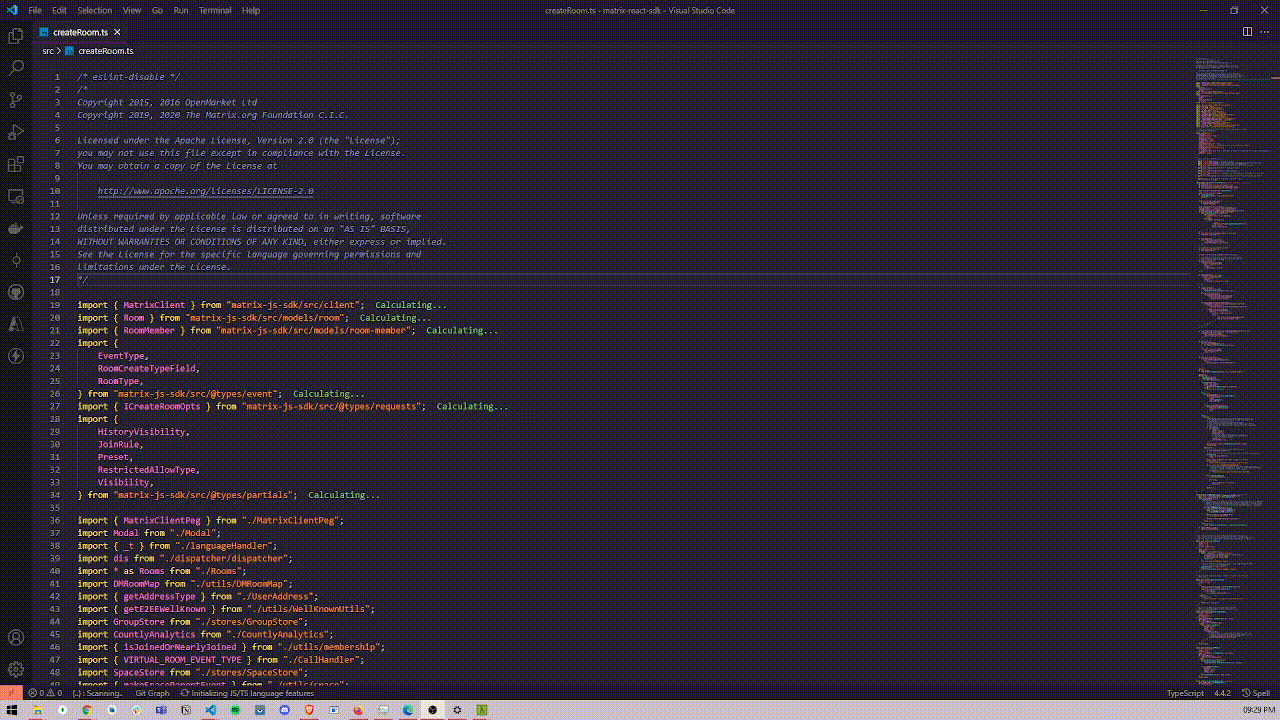
5).清理杂乱:如果你查看任务栏,你会发现那里有很多垃圾。让我们右键点击任务栏,保留你真正需要的内容,这样就能清理杂乱了。
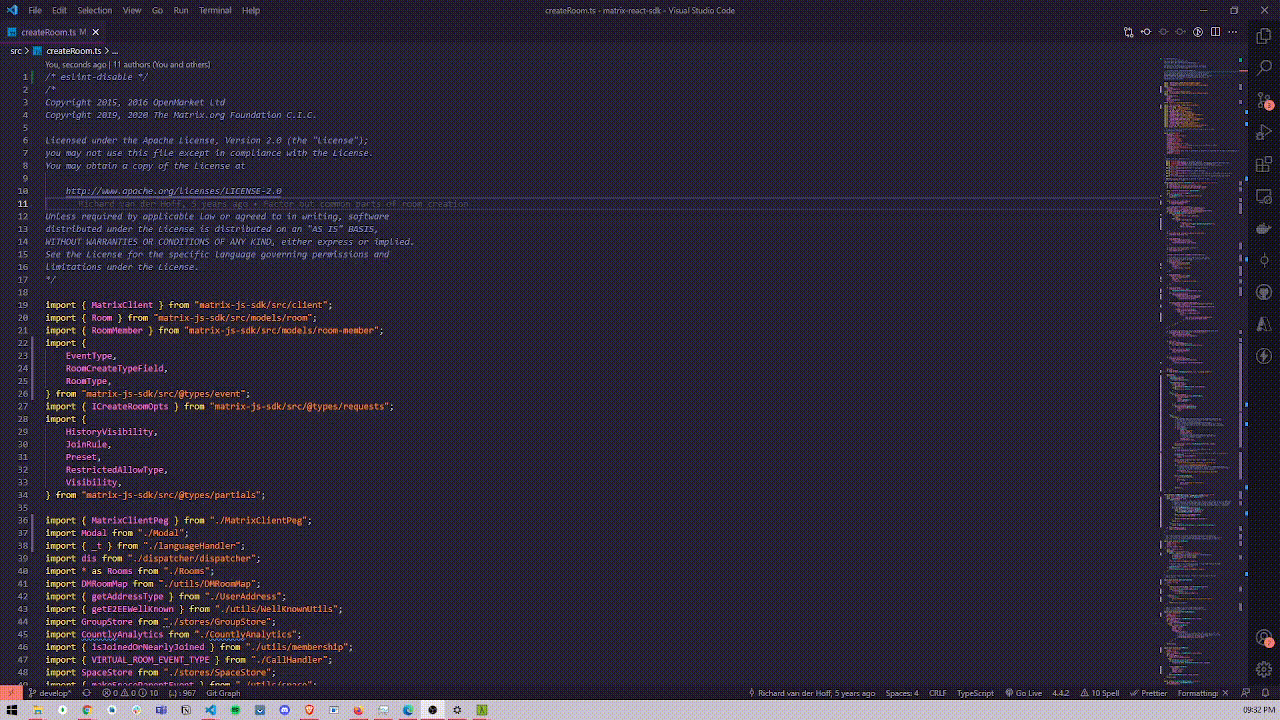
6)小地图争议:大多数人会建议你关掉它,并给出一个显而易见的理由:你不需要它。但让我来给你一个论据。你可以用更少的点击次数更快地浏览大型文件,而无需滚动一百万次。
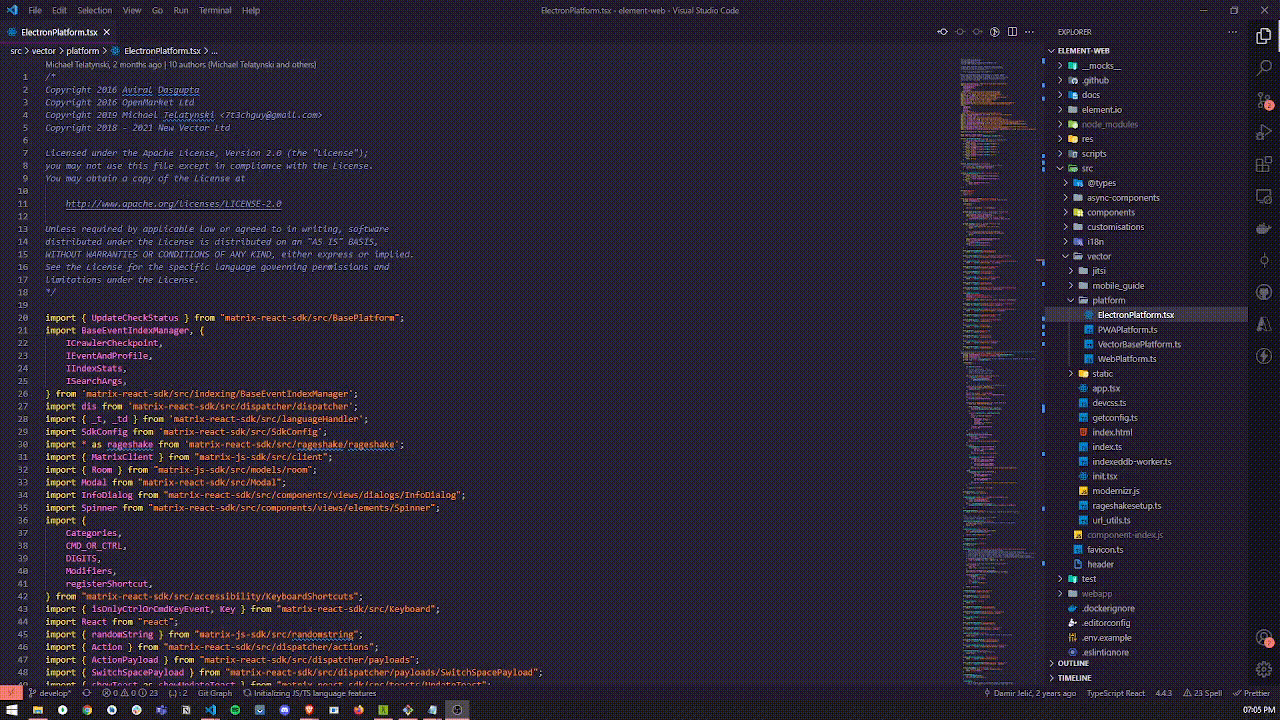
7).克隆仓库:克隆仓库然后在编辑器中打开的旧时代已经一去不复返了。现在可以直接从命令面板克隆仓库(Ctrl + Shift + P)。
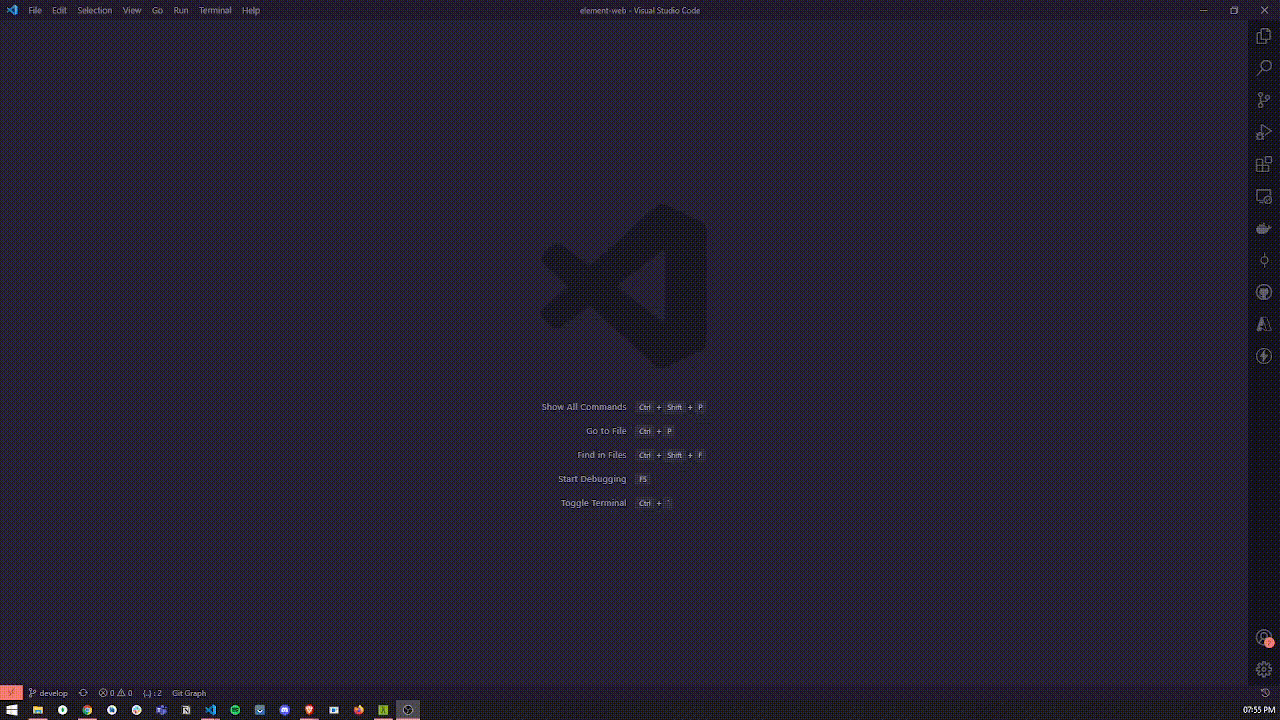
8).字体好,连字差:用好字体固然好,但启用连字(它的基本意思是将不同的符号组合成一个符号,例如===变成≡)会让代码变得像数学或英语一样,我认为这很荒谬,也破坏了编程的独特性。这就像在英语中用“8”代替“B”或用“o”代替“0”一样荒谬。
如果您想启用它(为什么?),请下载一个支持它的字体,其中一个是Fira代码,然后观看下面的视频来启用它。可能需要重新加载。
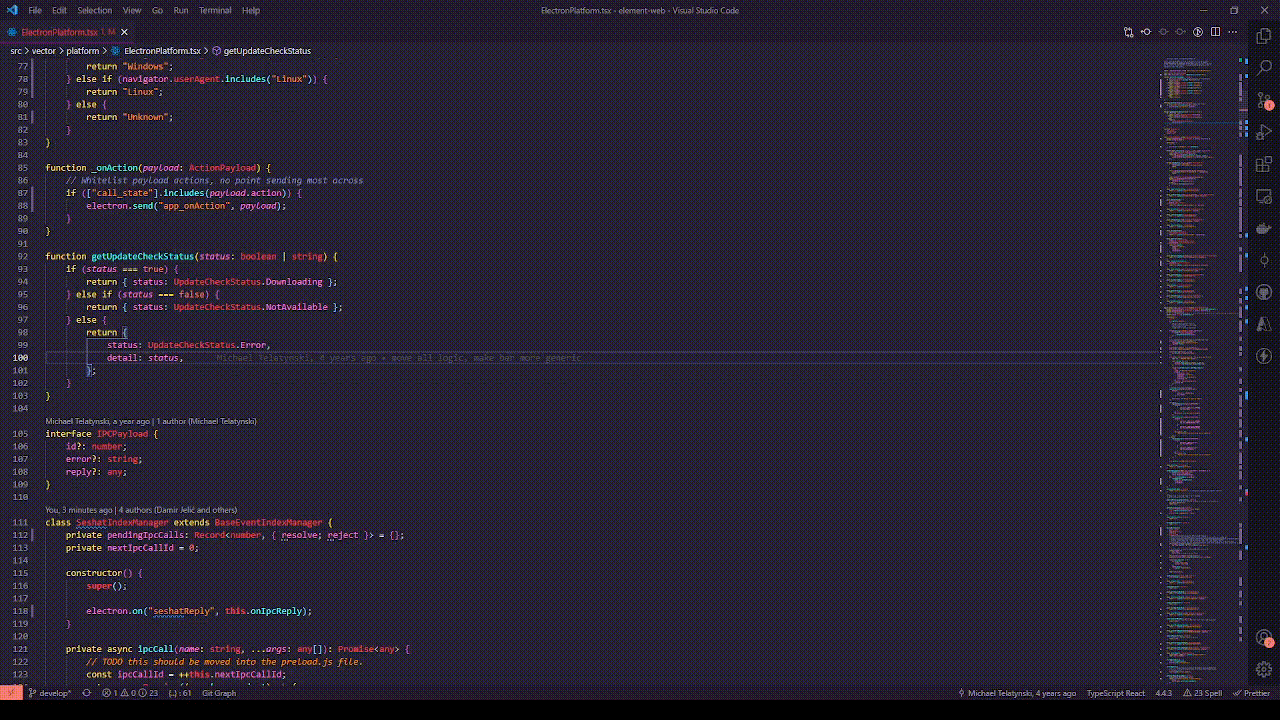
9).扩展 - VS Code Samaritans:应有尽有,一个都不能少
- 自动关闭标签
- 自动重命名标签
- 更好的评论
- 代码拼写检查器
- 颜色突出显示
- Git Lens
- 图像预览
- 实时服务器
- 进口成本
- Markdown 预览增强
- Prettier
- 迅雷客户端
- Git 图表
10)关于 Git Lens 的 2 点建议:安装这个扩展,然后自信满满地指责你的同事,因为它会在每一行代码上显示作者姓名。撇开这些不谈,我们都曾有过需要将文件与不同提交或分支中的不同版本进行比较的情况,这时 git Lens 就派上用场了。
点击一次“上一个版本”按钮即可与上一个提交进行比较,按住“alt”键即可查看同一分支的所有提交,甚至可以与不同分支的提交进行比较(第一个选项)。

11)关于 Thunder Client 的 2 点看法:虽然在 Postman 和编辑器之间切换无数次是很好的肌肉锻炼,但拥有一个可以在编辑器中做同样事情的扩展程序可以让人放松。
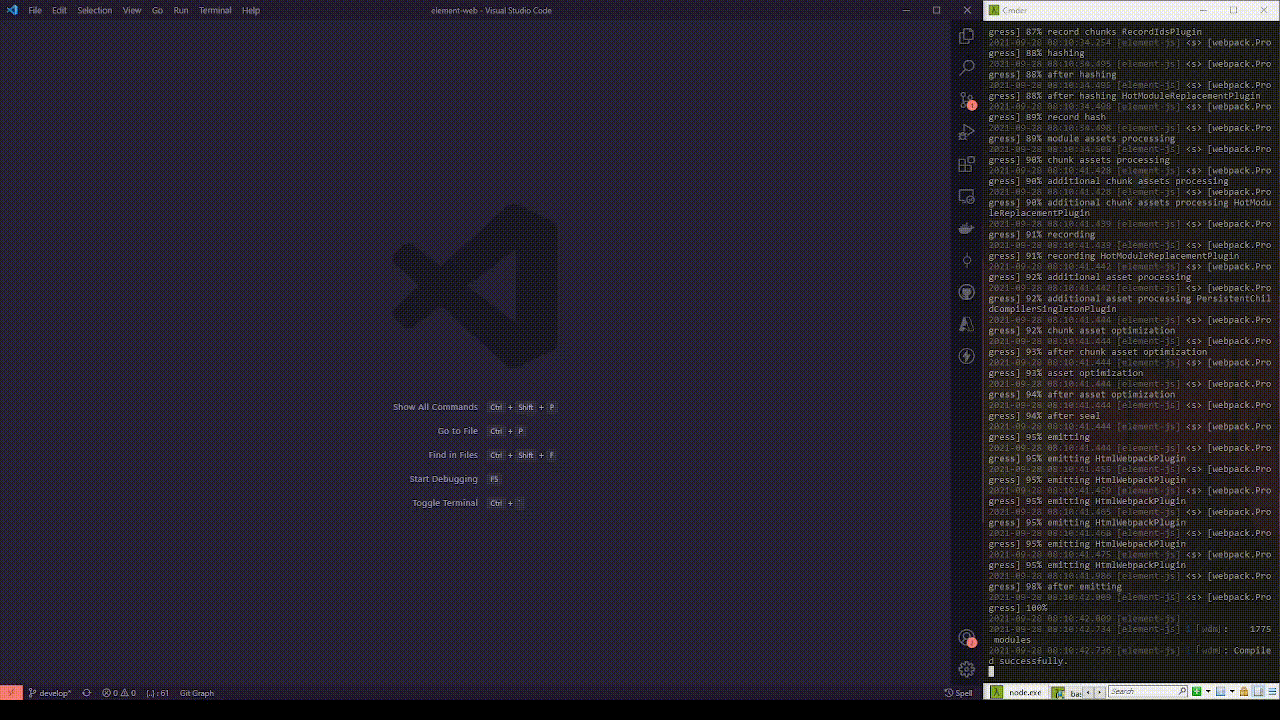
12).强大的标签页:你是否在编辑器部分滚动浏览不同的文件时感到困惑?现在不用了,你可以将所有标签页换行,这样它们就能同时显示。我更喜欢将标签页控制在两行以内,避免混乱。
此外,您可以使用与基于 Chromium 的浏览器相同的快捷方式关闭选项卡ctrl + w,然后重新打开它,ctrl + shift + t这非常方便。
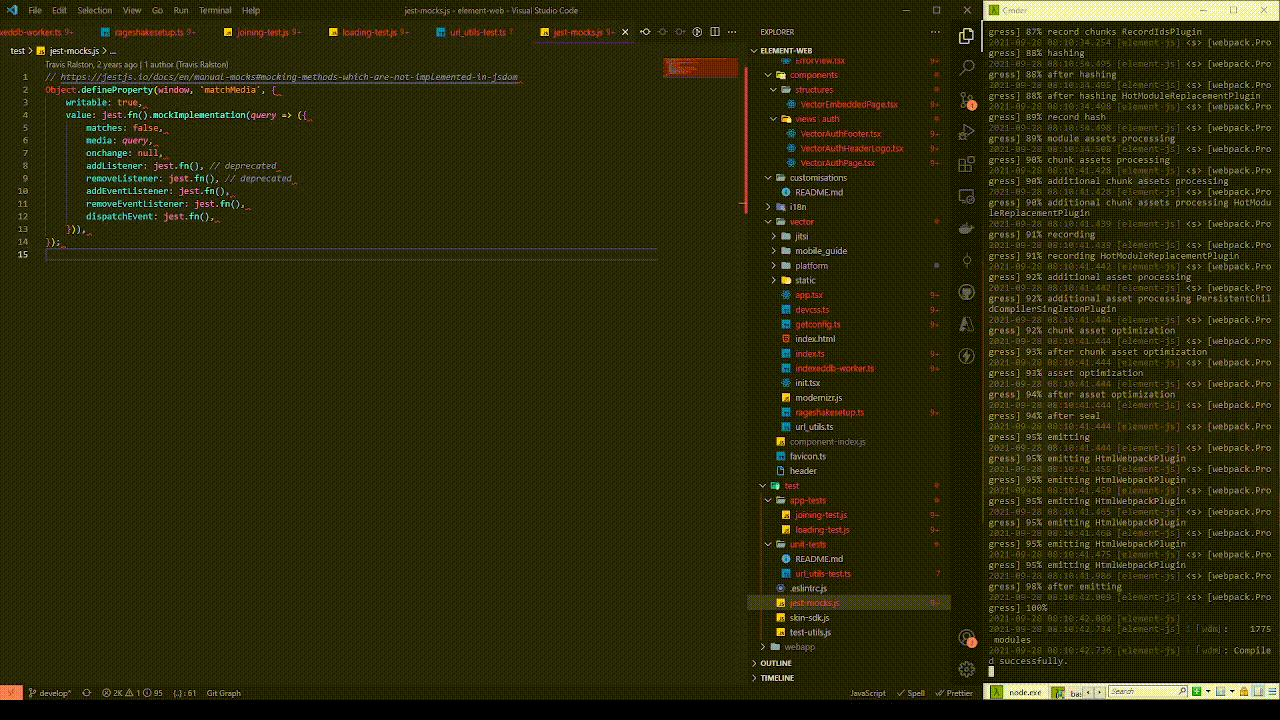
13). AI 驱动的设置搜索栏:有多少次你因为不知道某个设置叫什么而放弃更改它?很多时候或许答案是肯定的,但现在可能不一样了。VS Code 设置的搜索栏由 AI 驱动,可以处理自然语言。例如,搜索“设置编辑器缩放”会弹出“鼠标滚轮缩放”选项,这也是通往下一个点的导航。
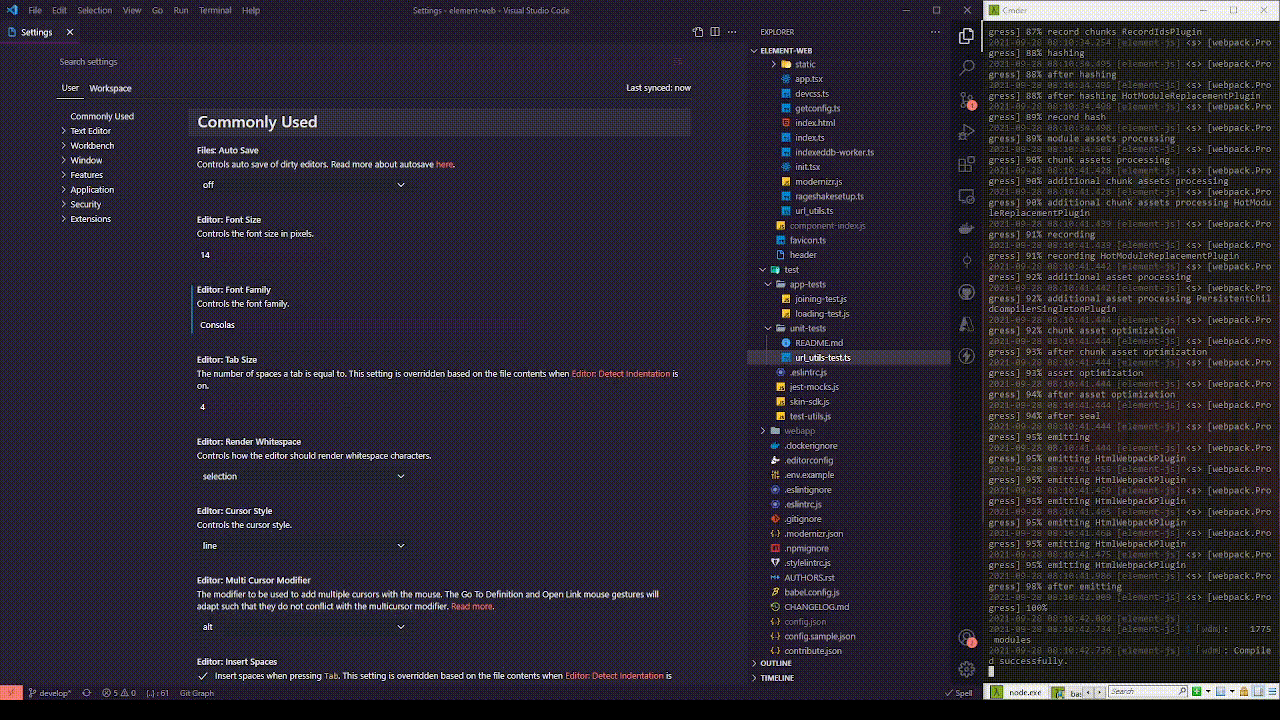
14).深度缩放编辑器:这是最常用且实用的设置之一。当你在不同尺寸的显示器之间移动同一个 VS Code 窗口时,这个功能非常方便。
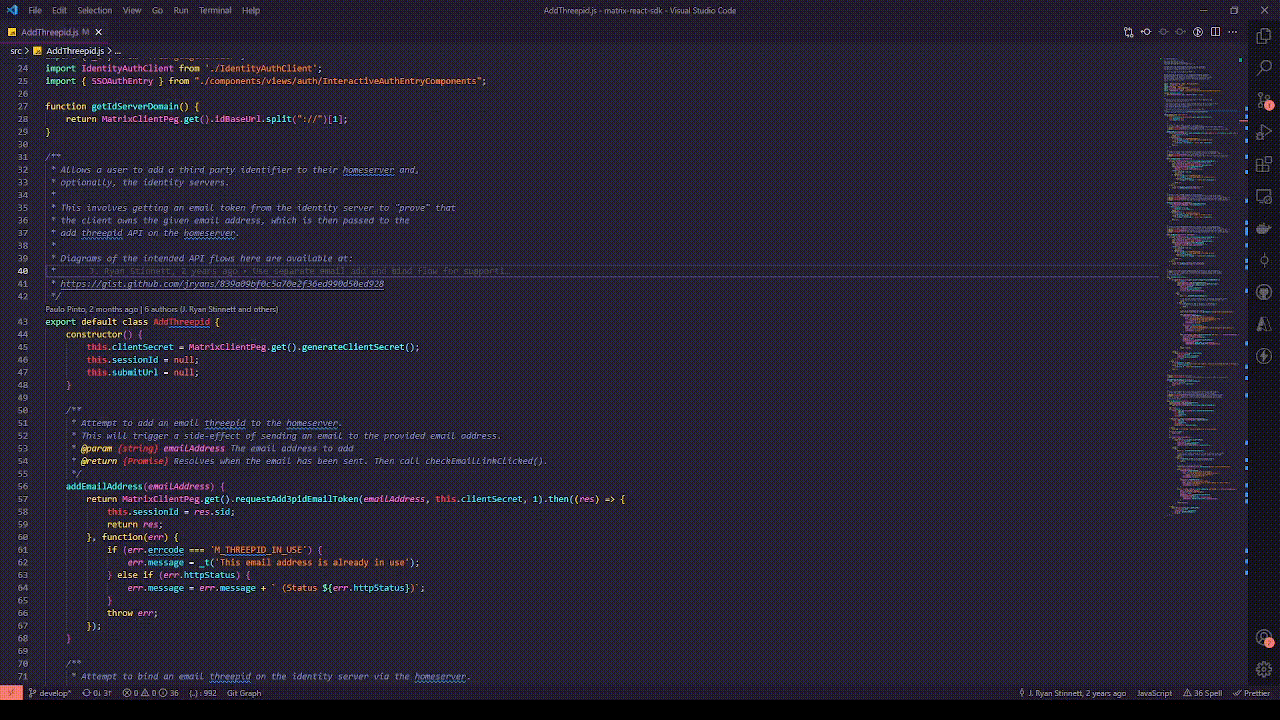
15).代码片段:现在大多数人都使用过扩展程序提供的代码片段,但我们可以使用自定义代码片段,这些代码片段可以针对不同的语言进行定制。在 JS 中,你可能console.log/info/error完全不需要代码片段,但你可以将其放入代码片段中,并通过前缀调用。
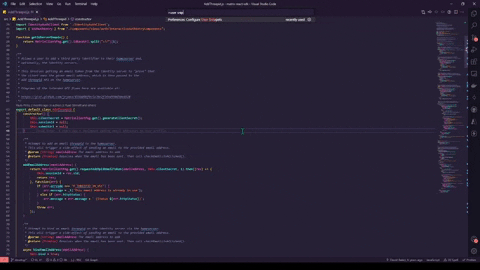
16).预览太烦人了:默认启用了一个名为“预览编辑器”的设置,需要双击才能打开文件。关掉它!!

17).无用的打开编辑器:另一个默认启用的设置是“打开编辑器”,您是否在“侧边栏”顶部看到了一个占用大量空间的无用窗格?是的,就是它。关掉它,给自己腾出一些空间。
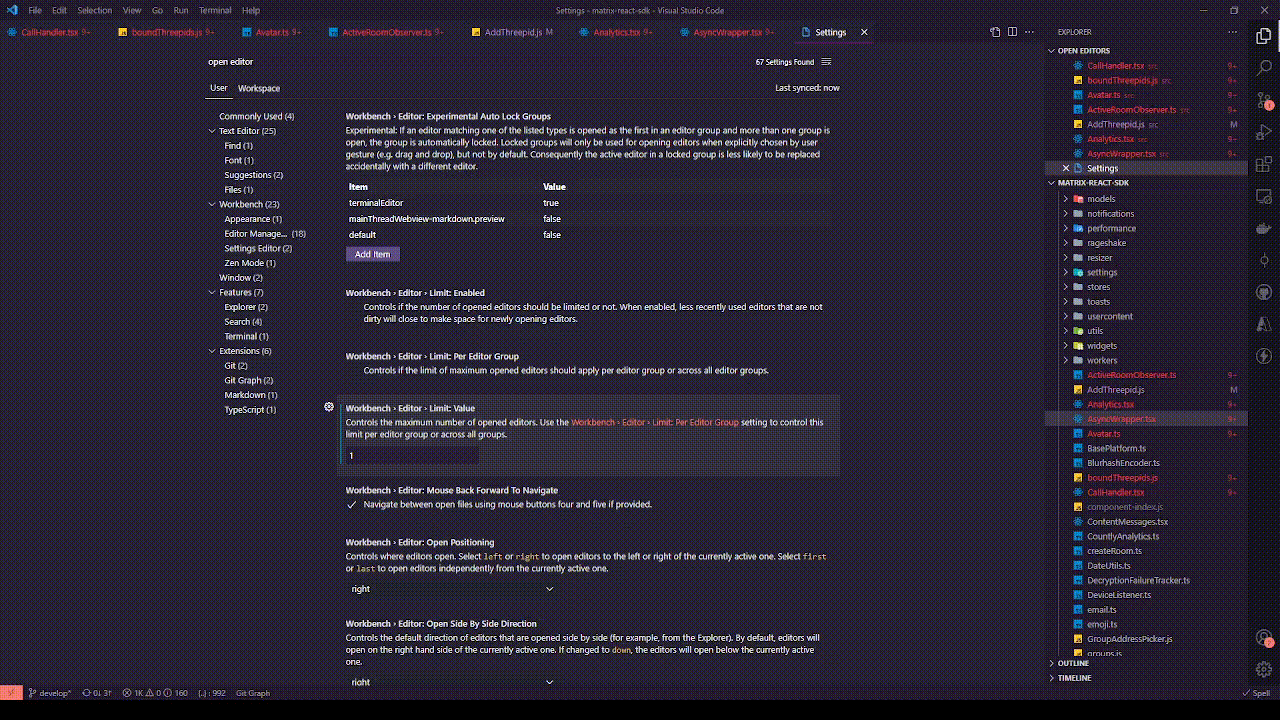
 后端开发教程 - Java、Spring Boot 实战 - msg200.com
后端开发教程 - Java、Spring Boot 实战 - msg200.com